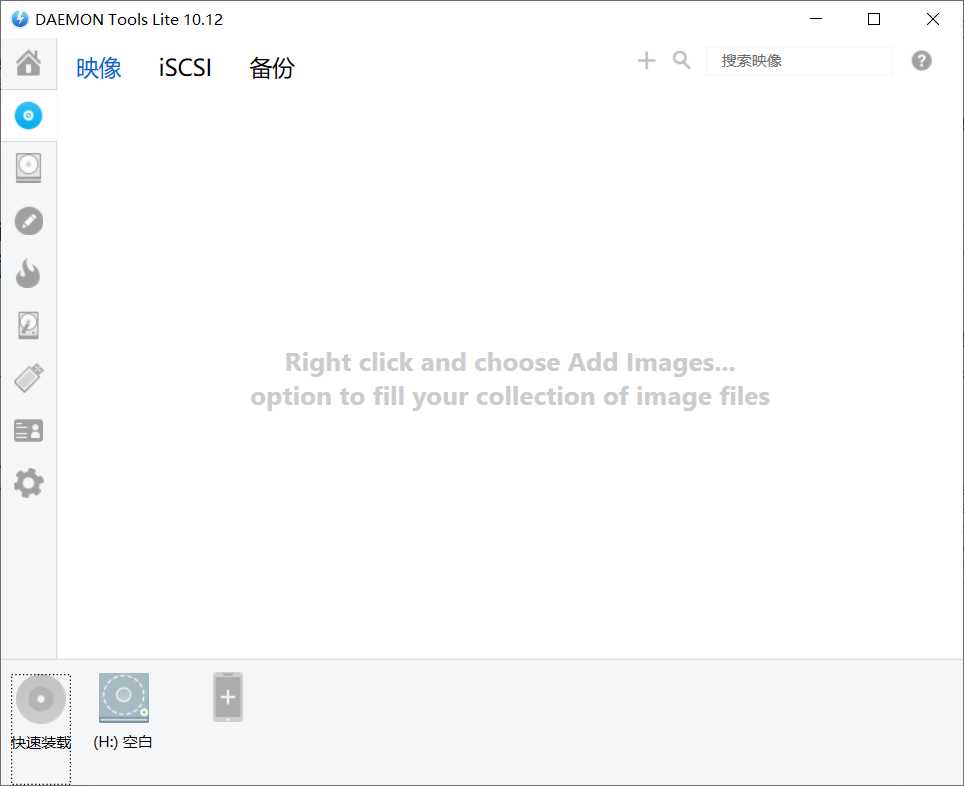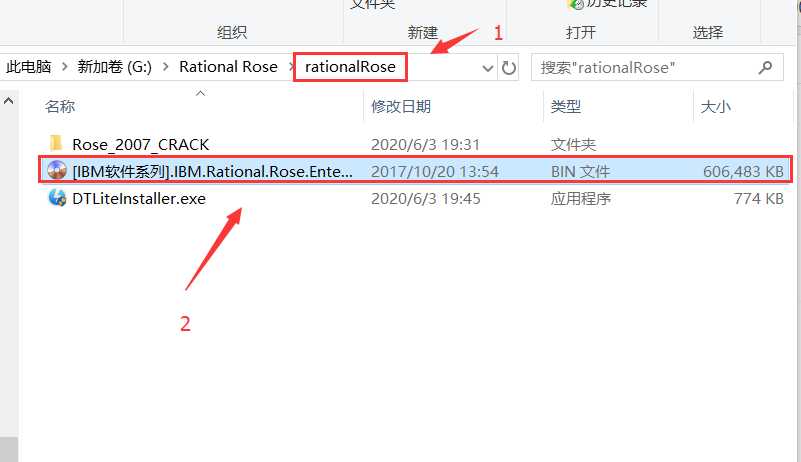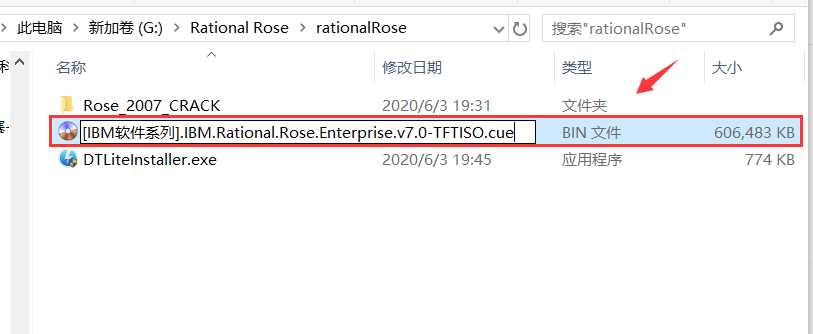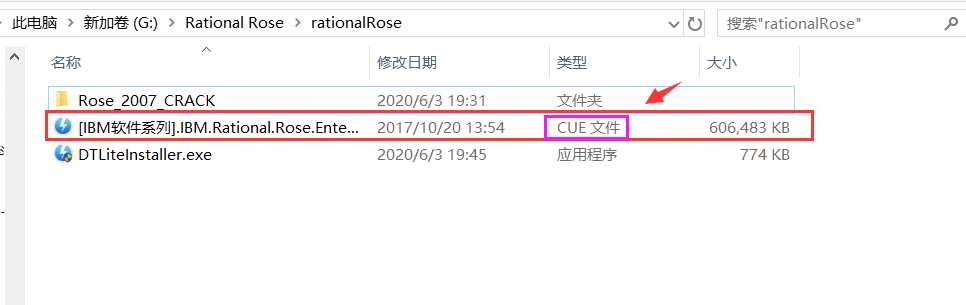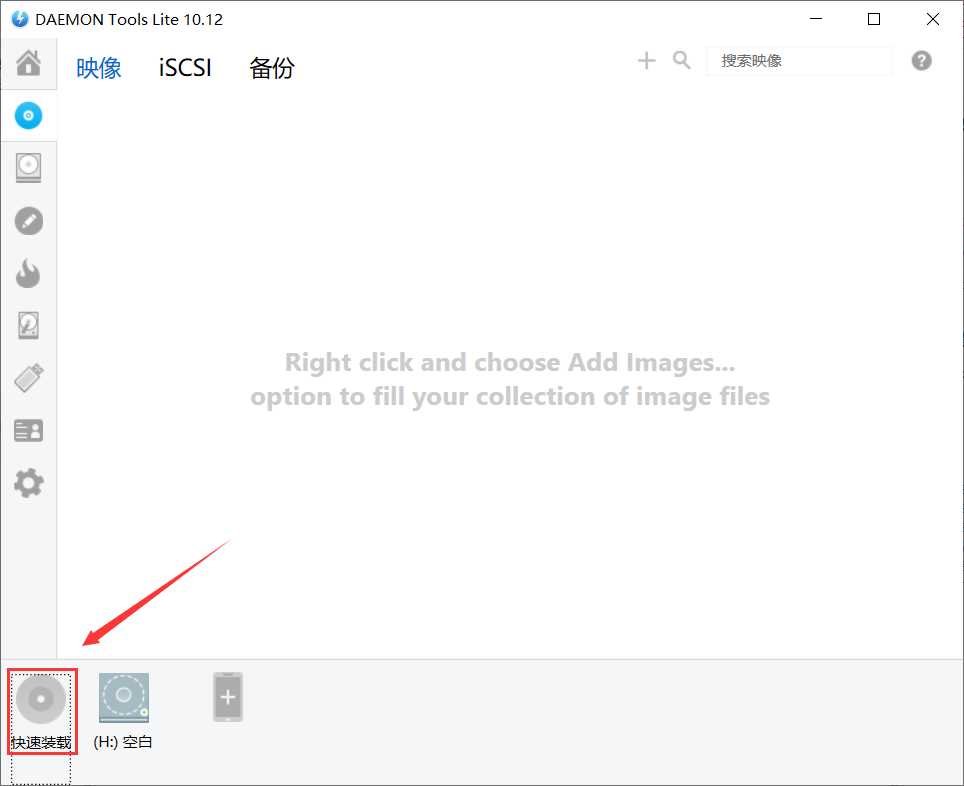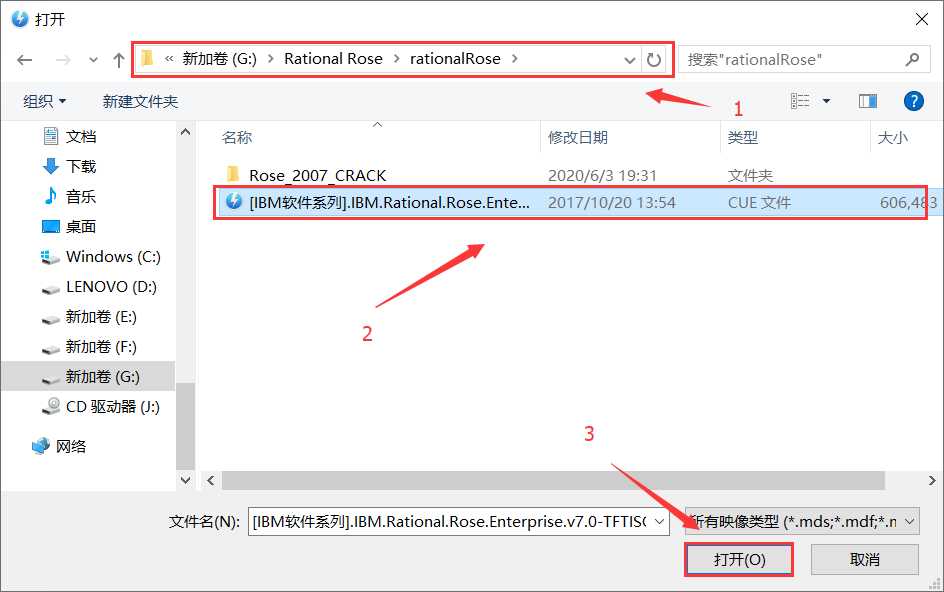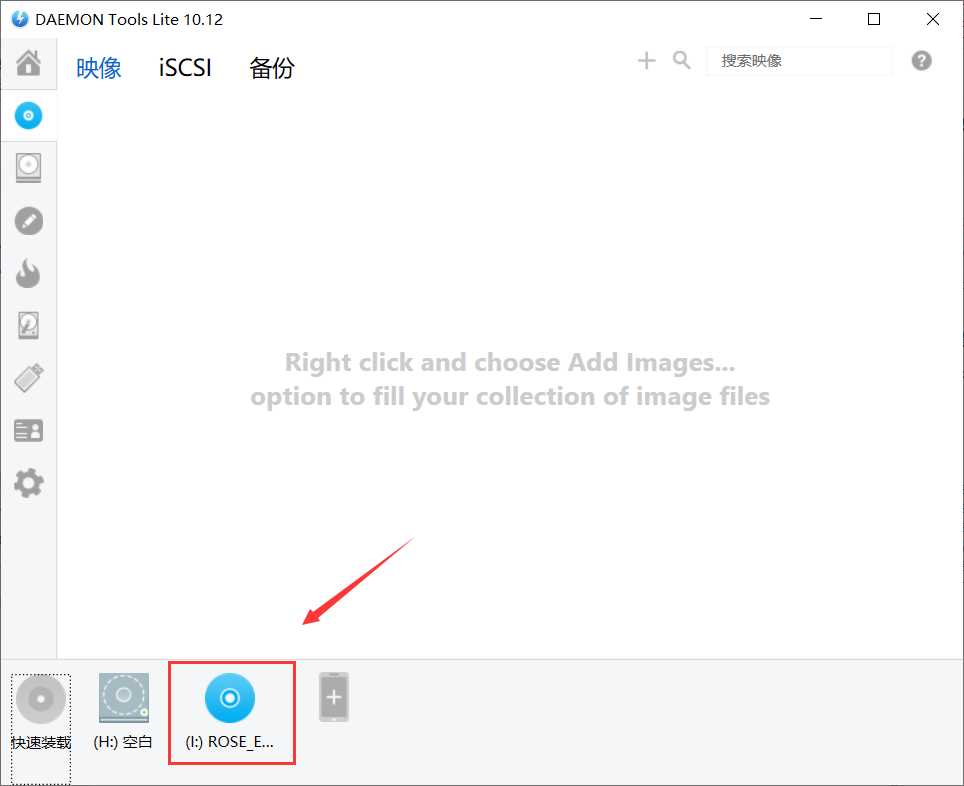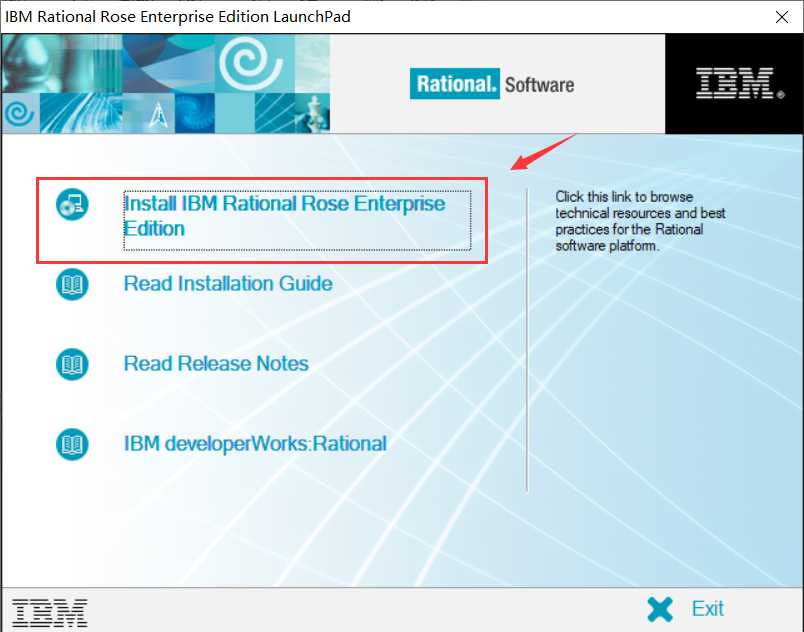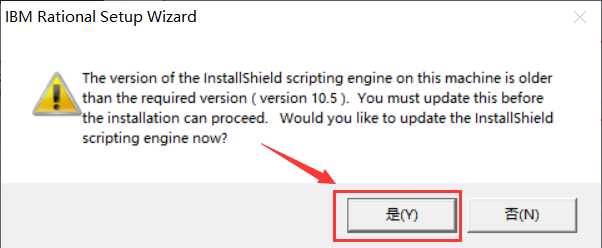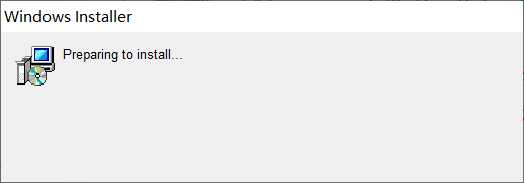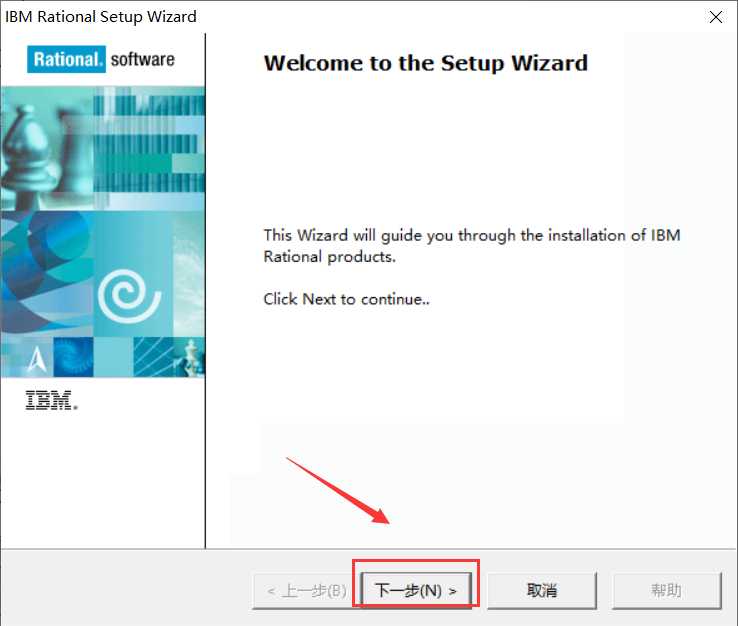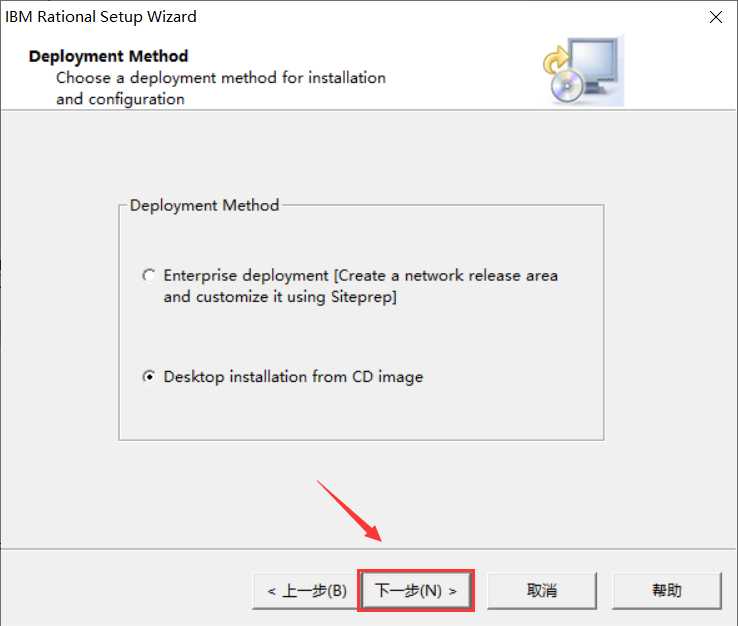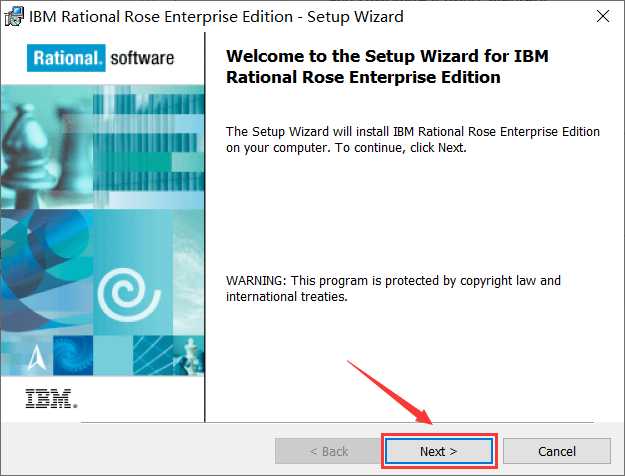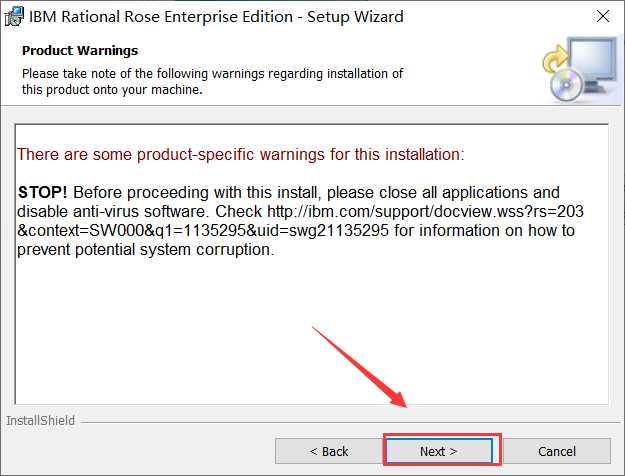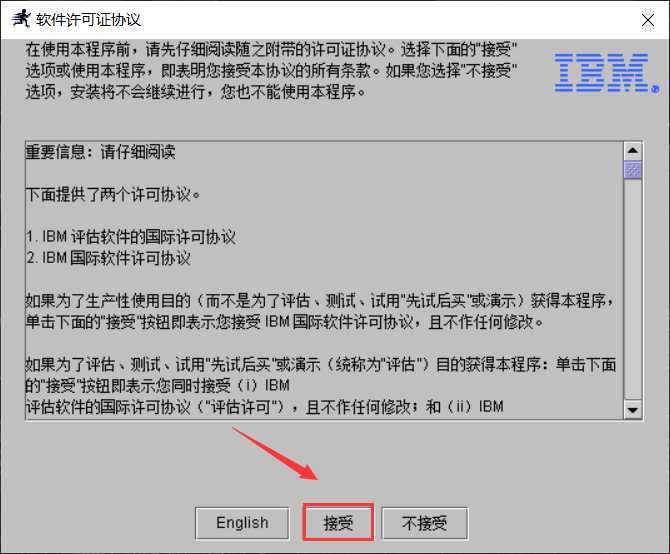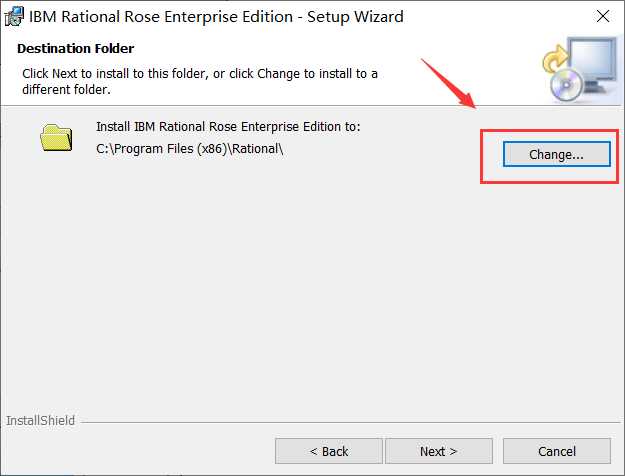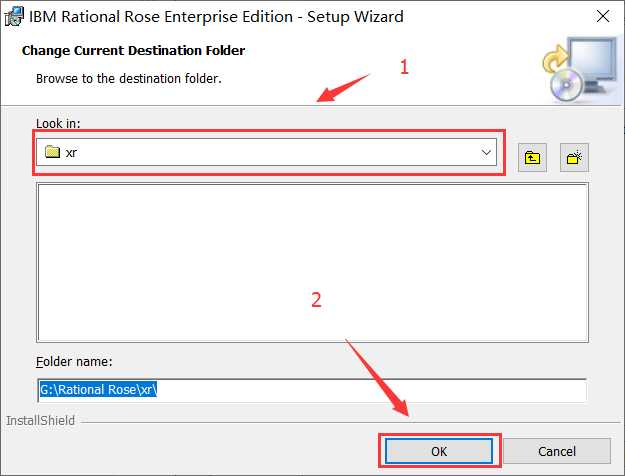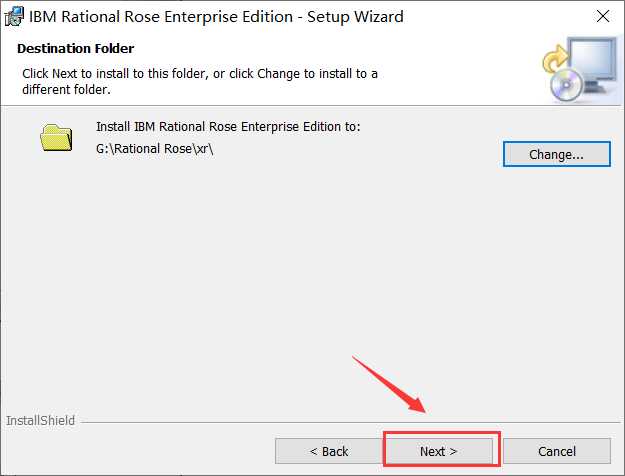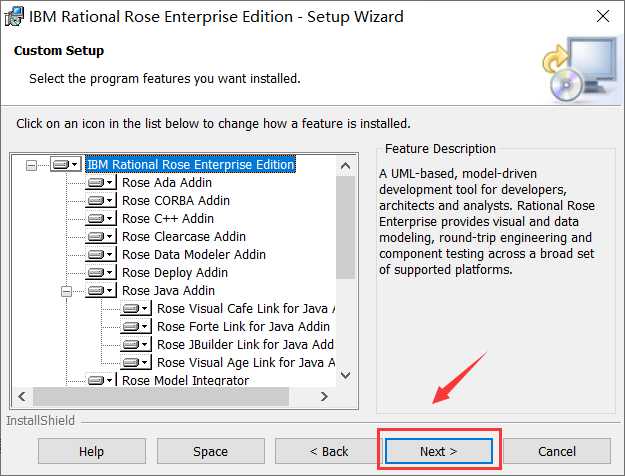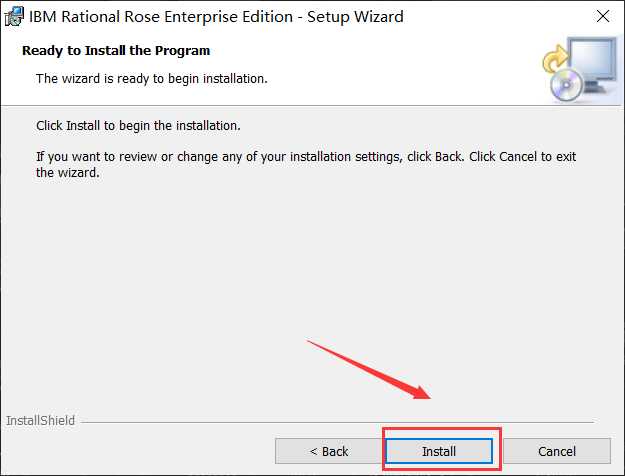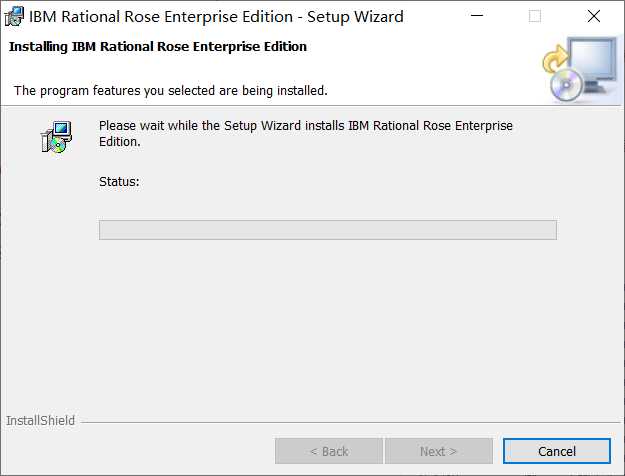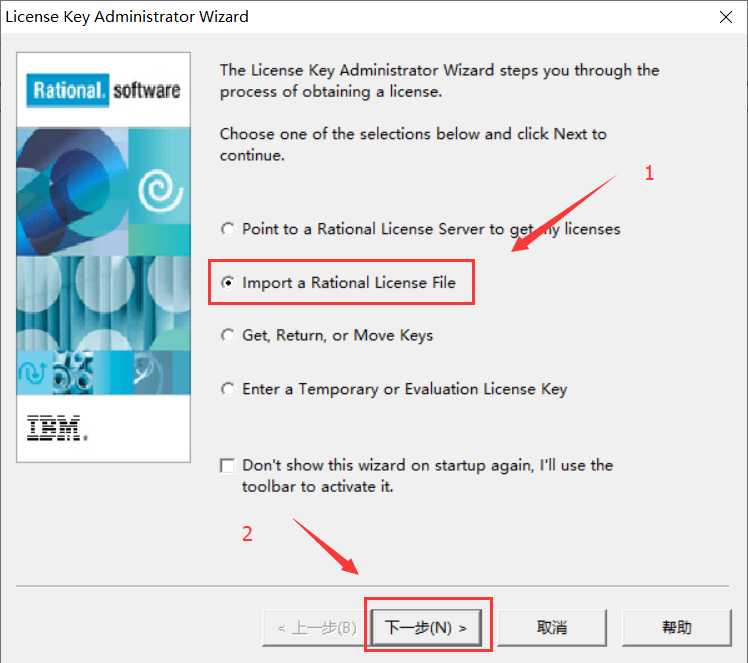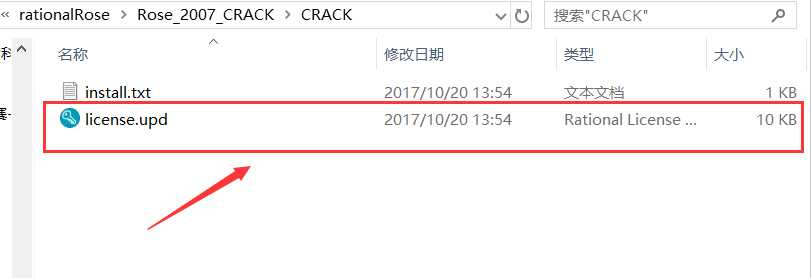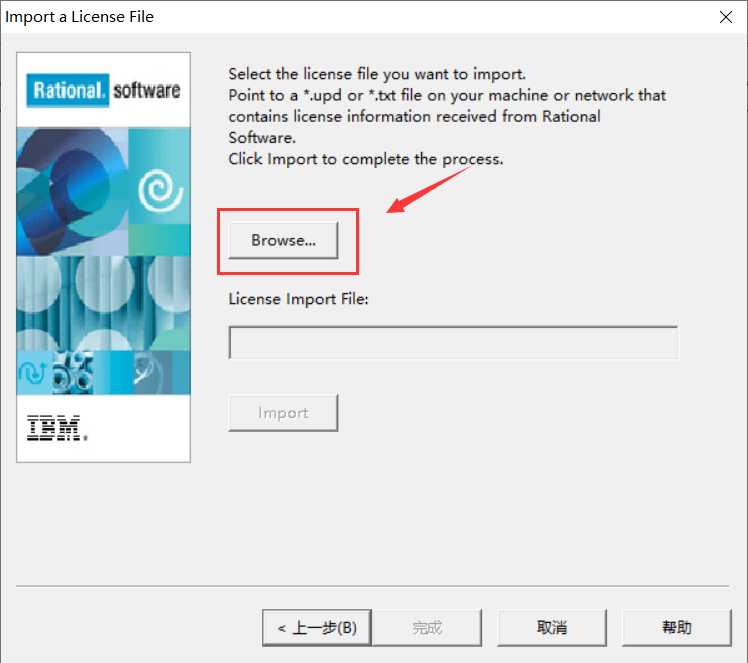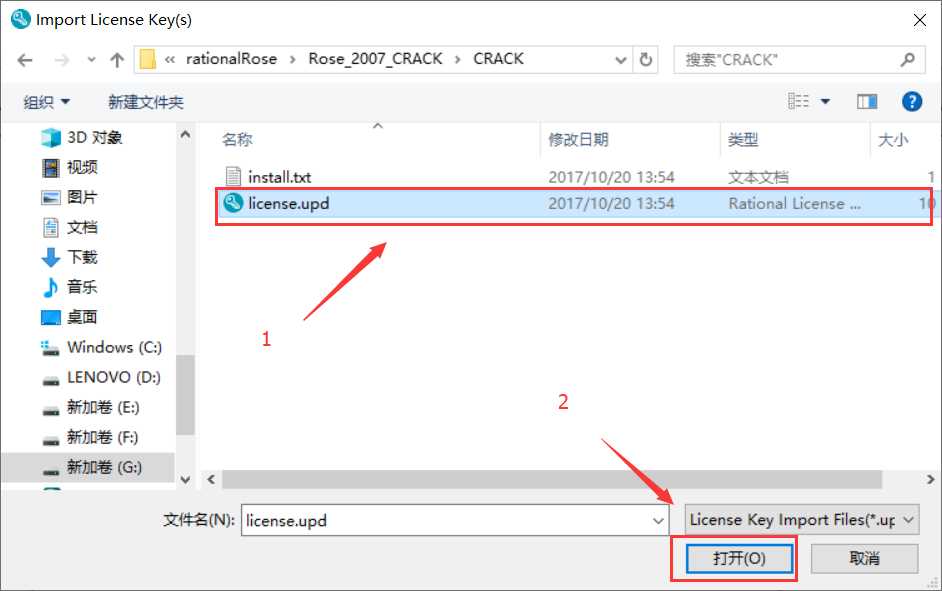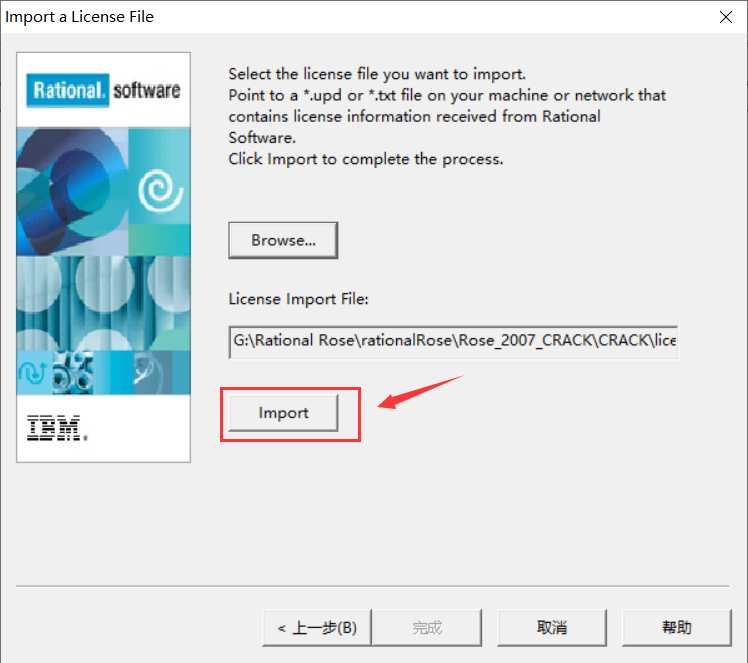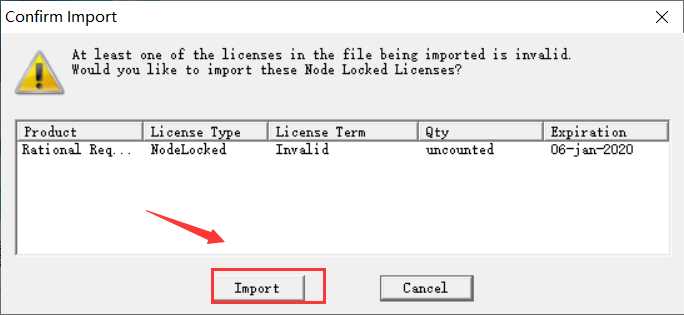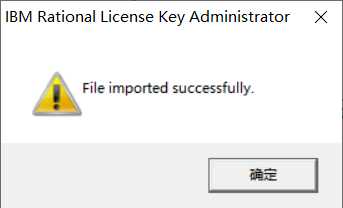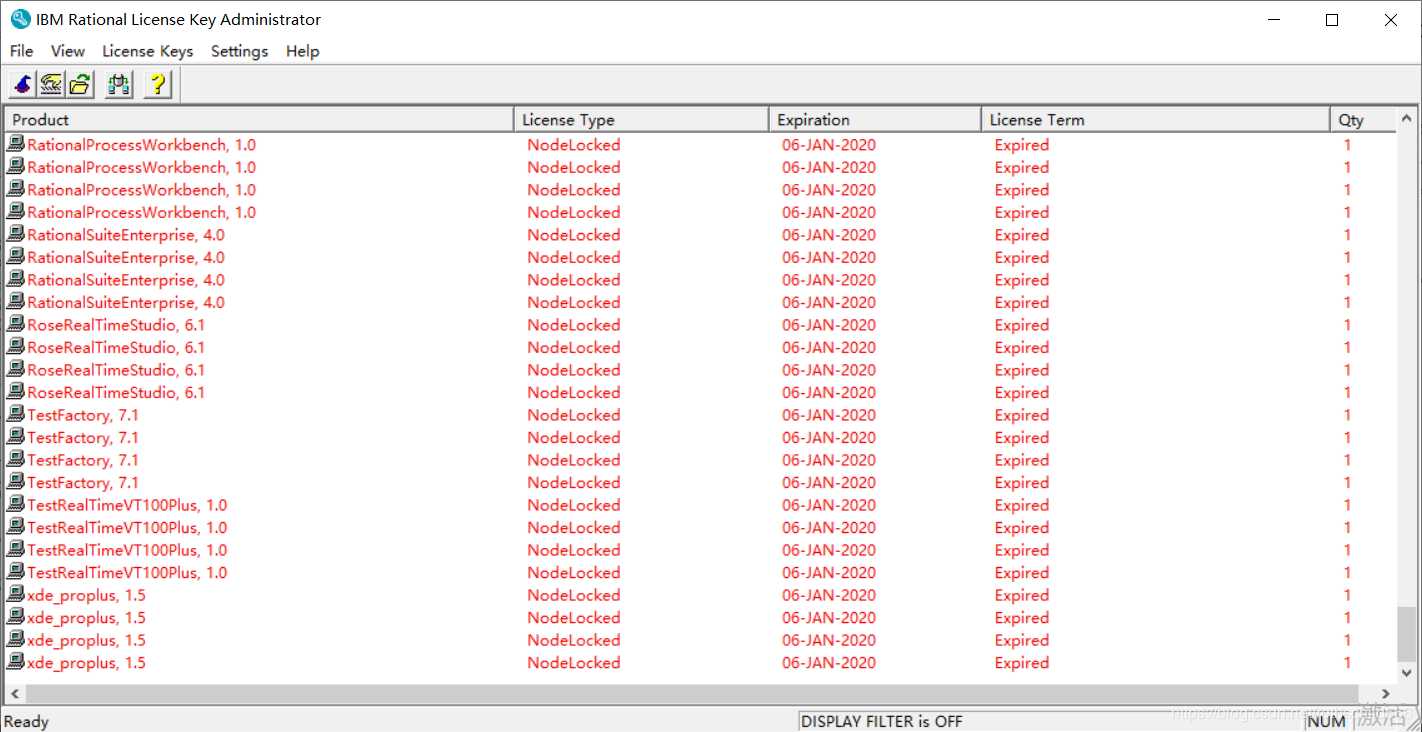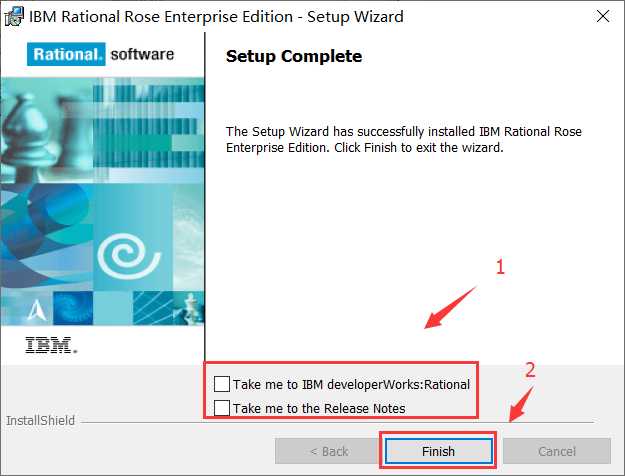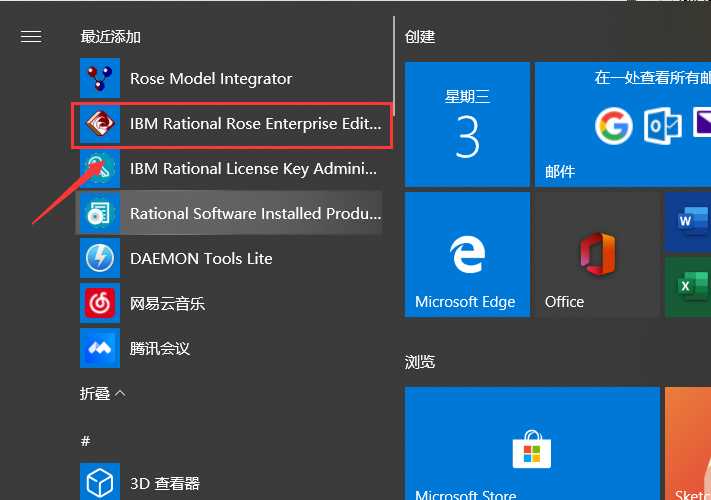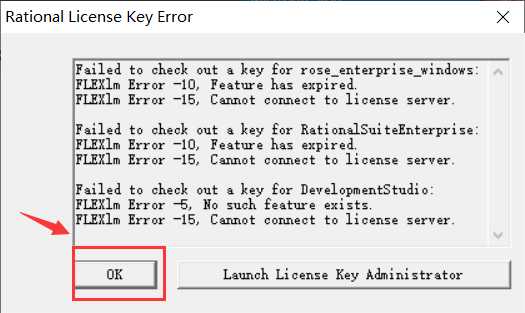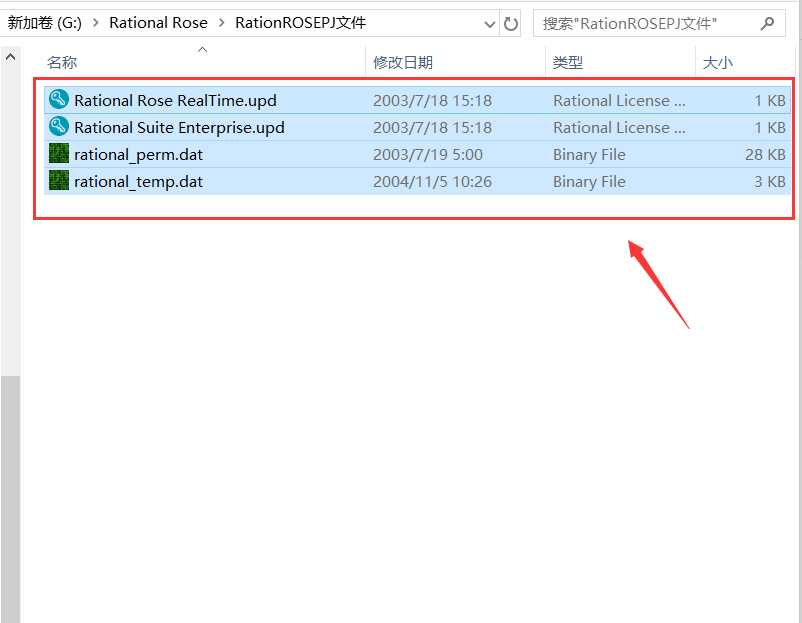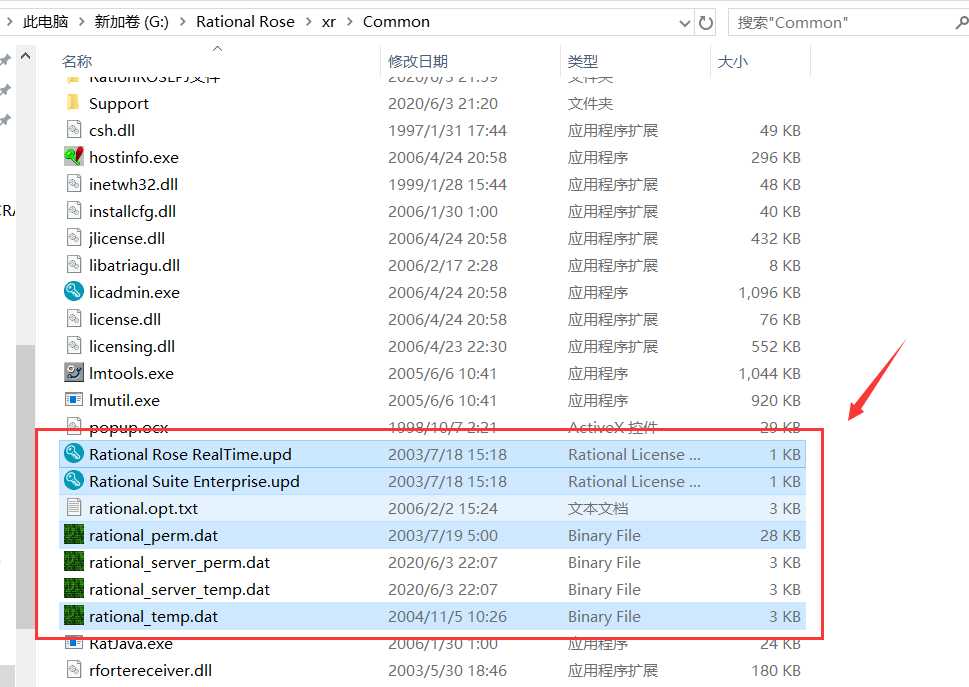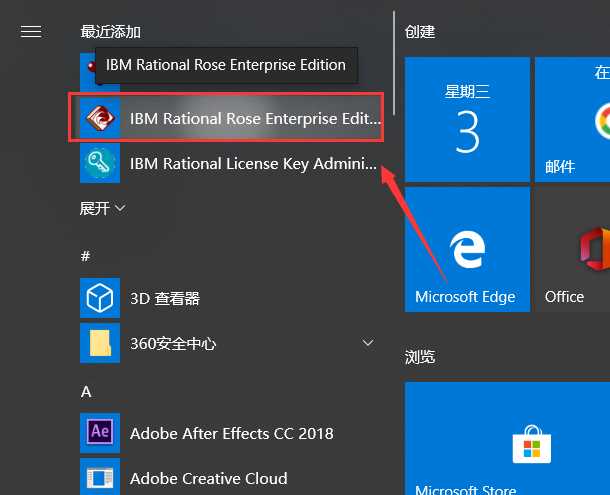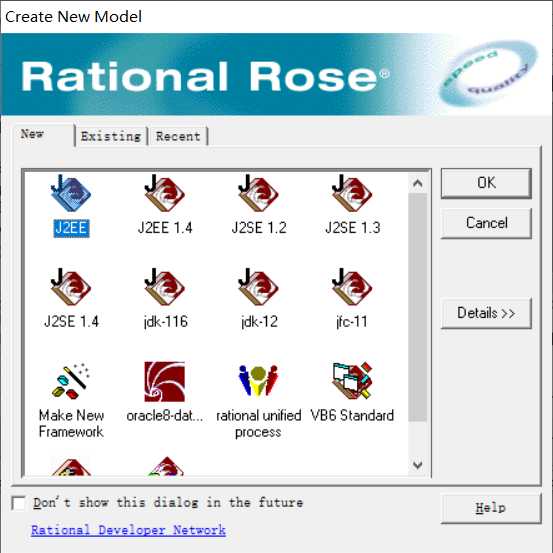Rational Rose 2007简单介绍及详细安装步骤
Rational Rose是Rational公司出品的一种面向对象的统一建模语言的可视化建模工具。用于可视化建模和公司级水平软件应用的组件构造。就像一个戏剧导演设计一个剧本一样,一个软件设计师使用Rational Rose,以演员(数字)、使用拖放式符号的程序表中的有用的案例元素(椭圆)、目标(矩形)和消息/关系(箭头)设计各种类,来创造(模型)一个应用的框架。当程序表被创建时,Rational Rose记录下这个程序表然后以设计师选择的C++, Visual Basic,Java, Oracle8,CORBA或者数据定义语言(Data Definition Language)来产生代码。
一、点击保存下载博主准备好的文件。
文件链接:点击保存下载Rational Rose 2007所以前期准备文件 提取码:y6xe
二、下载完成之后,进行压缩包解压,得到相应的文件(注意:下面图片中的“RationROSEPJ文件”文件夹与大家解压下载的压缩包后的一个类似名称“RationROSEXX文件”文件夹是相同内容)。
三、双击”DTLiteInstaller.exe”文件进行daemon tools lite的安装(一直选择免费版本就行),然后一直根据安装提示安装就行。
四、安装daemon tools lite完成之后,会得到下面的界面。
五、找到之前下载的压缩包解压后的rationalRose文件夹,然后找到[IBM软件系列].IBM.Rational.Rose.Enterprise.v7.0-TFTISO.bin文件(红色箭头2指向的文件)。
六、将[IBM软件系列].IBM.Rational.Rose.Enterprise.v7.0-TFTISO.bin文件重命名,将[IBM软件系列].IBM.Rational.Rose.Enterprise.v7.0-TFTISO.bin文件改成 [IBM软件系列].IBM.Rational.Rose.Enterprise.v7.0-TFTISO.cue文件(见下面第二张图片的紫色框表示修改成功)。
七、然后点击“快速装载”。
八、根据[IBM软件系列].IBM.Rational.Rose.Enterprise.v7.0-TFTISO.cue文件路径找到[IBM软件系列].IBM.Rational.Rose.Enterprise.v7.0-TFTISO.cue并单击选择它,然后点击“打开”。
九、装载成功后,会出现下面图片中红色框中的内容,然后双击它。
十、出现新页面后,点击下面红色框中的内容。
十一、弹出下面窗口后,点击选择“是”,然后准备开始安装。
十二、出现新的页面后点击“下一步”。
十三、点击“下一步”。
十四、点击“Next”。
十五、继续点击“Next”。
十六、出现新页面之后再点击“接受”。
十七、出现新的页面后点击“change…”。
十八、点击红色箭头1指向的红色框进行文件存储路径修改(博主修改到G盘Rational Rose文件夹中的xr文件夹),然后点击“OK”。
十九、然后点击“Next”。
二十、点击“Next”。
二十一、然后点击“Install”,等待一段时间安装。
二十二、安装完之后,出现新页面后,先选择“Import a Rational License File”,再点击“下一步”。
二十三、在之前下载压缩包解压的文件中的rationalRose文件夹找到“license.upd”文件,并复制该文件的路径。
二十四、点击“Browse…”。
二十五、并根据之前的复制的路径找到“license.upd”文件,再点击选择“license.upd”文件,然后点击“打开”。
二十六、点击“Import”,出现弹窗后再点击“Import”。
二十七、出现下面的弹框表示导入成功,然后点击“确定”!
二十八、然后会弹出新的界面直接关闭就可以。
二十九、首先取消框框的勾勾,然后点击“Finish”。
三十、再从电脑的开始找到“IBM Rational Rose Enterprise Edition”并点击它。
三十一、运行程序之后会出现下面的错误,然后点击“OK”。
三十二、回到之前下载的压缩包的解压文件夹,然后将“RationROSEPJ文件”文件夹的四个文件进行复制。
三十三、将复制后的上面四个文件粘贴到Ration Rose2007的安装目录(博主之前安装的是xr文件夹)Common文件夹下,注意当复制粘贴后会弹出要选择是否替换原有文件弹框时,要选择“是”。
三十四、最后从电脑的开始再找到“IBM Rational Rose Enterprise Edition”并点击它。
三十五、最后Rational Rose 2007成功启动!
如果大家有任何疑问或者好的建议欢迎在评论中提出!
今天的文章Rational Rose 2007简单介绍及详细安装步骤分享到此就结束了,感谢您的阅读。
版权声明:本文内容由互联网用户自发贡献,该文观点仅代表作者本人。本站仅提供信息存储空间服务,不拥有所有权,不承担相关法律责任。如发现本站有涉嫌侵权/违法违规的内容, 请发送邮件至 举报,一经查实,本站将立刻删除。
如需转载请保留出处:https://bianchenghao.cn/24085.html